Win7 boot.ini文件修改的方法
boot.ini文件一般都是用于电脑的重启,电脑在进行重启的过程中来显示可供选取的操作系统类别,而boot.ini文件通常在缺省的状态下,都是被设定为隐含及系统文件的属性,所以被标示为“只读文件”。我们在进行系统的安装时都会使用到boot.ini文件,不仅如此,在进行安装系统的同时,我们还需要对boot.ini文件来实施一定的修改。然后很多人却不知道怎么修改boot.ini文件。下面小编就将在Win7系统中修改boot.ini文件的方法告诉大家,希望能对大家有所帮助。
 Win7系统修改boot.ini文件的操作方法
Win7系统修改boot.ini文件的操作方法1.使用键盘快捷键“Win+R”将“运行”对话框打开,然后在对话框中输入“sysdm.cpl”指令后点击回车键;
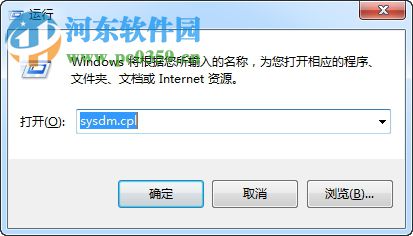
2、随后就进入到了“系统属性”的窗口界面,然后点击窗口上方的“高级”选项,随即点击“启动和故障恢复”属下的“设置”。最后在“系统启动”窗口中点击“编辑”,就可以对boot.ini文件进行编辑了。
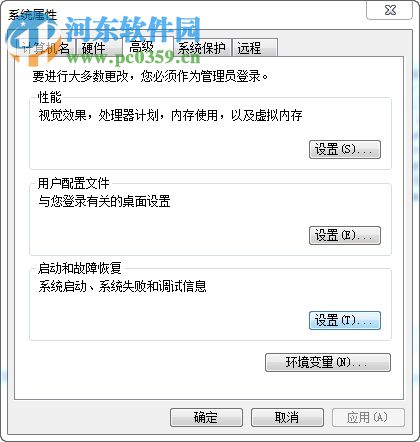
3、然后我们可以直接使用记事本来将boot.ini文件打开。在打开的记事本中会看到下图中所示:
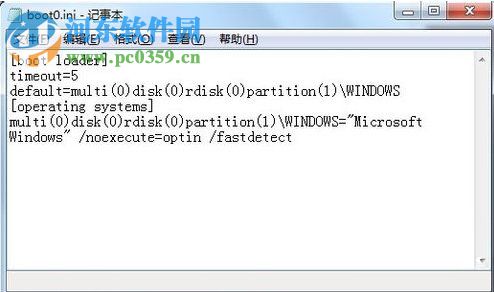
[boot loader]
timeout=5
default=multi(0)disk(0)rdisk(0)partition(1)WINDOWS
[operating systems]
multi(0)disk(0)rdisk(0)partition(1)WINDOWS=“Microsoft Windows” /noexecute=optin /fastdetect
3、boot.ini文件修改:
timeout=5
这个timeout=5是设置延迟时间的意思,延迟时间是系统启动引导菜单后在设定的延迟时间内用户没有进行任何操作时,进入默认的操作系统。一般默认设置是30,当然我们这里设置的为5。这个数值建议设置为0即可。当然你多系统的话就可以根据自身情况来设置数值。
default=multi(0)disk(0)rdisk(0)partition(1)WINDOWS
这段代码的意思前面的可以不用去了解,只需要了解和修改partition的参数,这里的参数为1,意思是WINDOWS就是你的系统文件夹在第一个分区的意思,第一个分区是磁盘C、D、E、F磁盘的第一个磁盘就是C盘。如果将WINDOWS就是你的系统文件夹设置为D盘的话,就将partition修改成2即可。
multi(0)disk(0)rdisk(0)partition(1)WINDOWS=“Microsoft Windows” /noexecute=optin /fastdetect
这句代码的含义要分开来分析,multi(0)disk(0)rdisk(0)partition(1)WINDOWS是跟上面的含义是一样的,这里就不重复了。“Microsoft Windows”是操作系统的意思,/noexecute=optin /fastdetect代表的是启动参数,在“后面加一个半角空格/参数,可以加多个。下面是各项参数的详细解释:
(1)/noexecute=optin /fastdetect是快速检测
(2)/noexecute=optin /SAFEBOOT是安全启动。只启动HKLMSystemCurrentControlSetControlSafeBoot中的驱动程序和服务,其后可跟三个参数Minimal、Network或Dsrepair。Minimal和Network允许在网络连接下启动系统。而Dsrepair要求系统从备份设备中调入活动目录的设置。还有一个选项是Minimal(AlternateShell),它让系统调入由HKLMSystemCurrentControlSetSafeBootAlternateShell指定的SHELL程序,而不使用默认的Explorer。
(3)/noexecute=optin/NOGUIBOOT:不加载VGA驱动程序,也就不会显示启动过程和失败时的蓝屏信息。
(4)/noexecute=optin/BOOTLOG:将日志写入Nnbtlog.txt文件。
(5)/noexecute=optin/BASEVIDEO:使用标准VGA方式启动,这种方式主要用于显示驱动程序失效时。
(6)/noexecute=optin/SOS:在调入驱动程序名时显示它的名称,因驱动问题而无法启动时使用比较好。
以上就是关于在Win7系统中修改boot.ini文件的操作方法,只需按照小编上述的方法进行操作,就额可以将boot.ini文件进行修改。想获取更多的电脑操作方法及软件的使用方法,敬请关注好吧啦网,我们将我们将竭尽为你解答。

 网公网安备
网公网安备